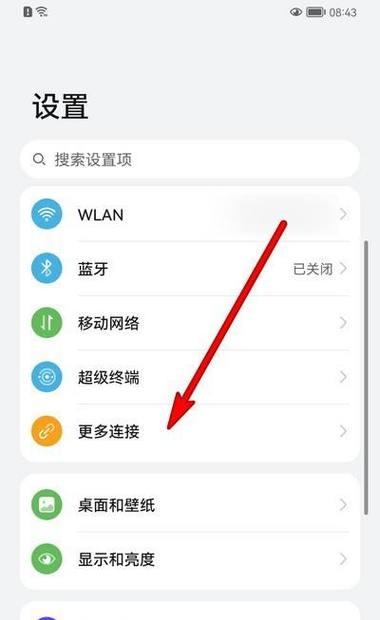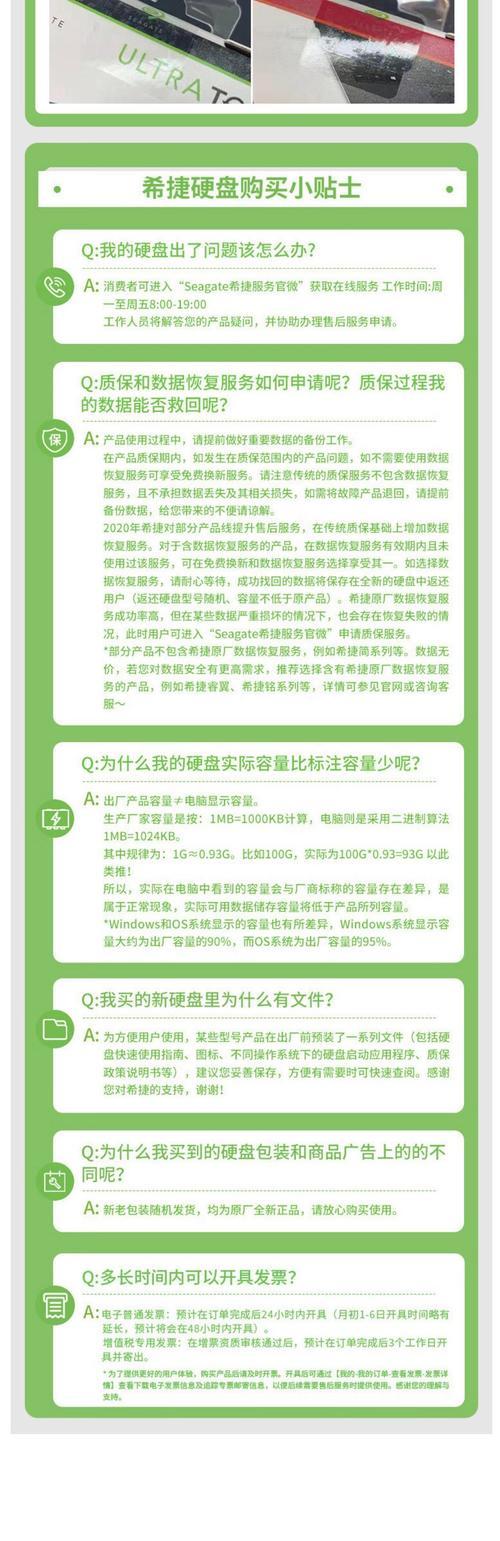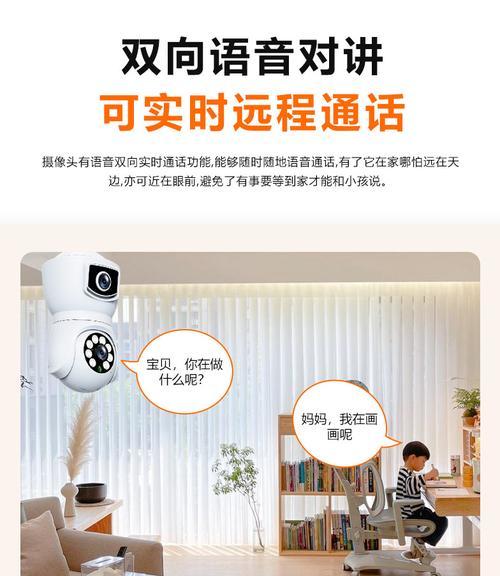苹果手机悬浮球怎么关闭?操作步骤是什么?
- 电脑常识
- 2025-04-30
- 1
随着iOS系统的不断更新,越来越多的便捷功能被加入到苹果手机中,其中悬浮球功能就是一项十分受欢迎的辅助工具。但是,有些用户可能因为个人喜好或者悬浮球功能影响了某些操作,希望能够关闭它。下面,我们就来详细介绍一下苹果手机悬浮球怎么关闭以及具体的操作步骤。
什么是苹果手机悬浮球?
悬浮球是iOS系统中的一项便捷辅助功能,它允许用户通过一个小圆球图标快速访问到常用功能,如截图、控制中心、通知中心等。不过,对于不需要使用这项功能的用户来说,悬浮球可能会觉得它有些碍事。
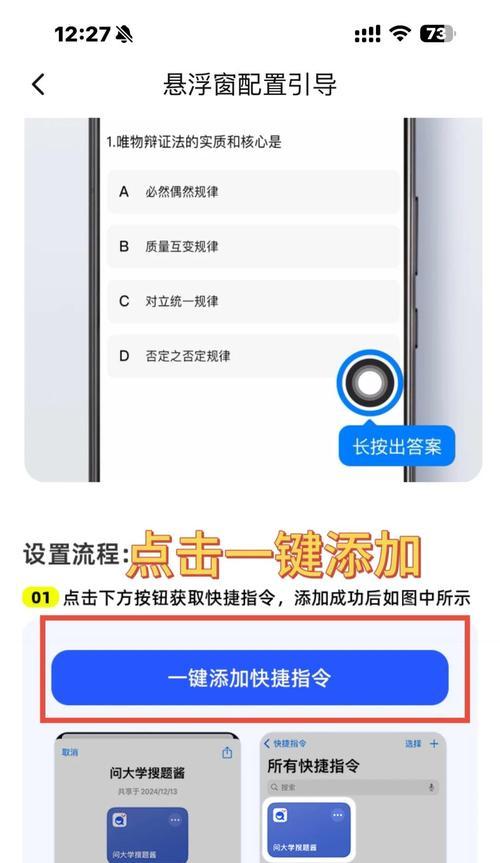
关闭苹果手机悬浮球的步骤
步骤一:打开设置
请在你的iPhone主屏幕上找到并点击“设置”图标,它通常是一个带有齿轮图标的应用。
步骤二:进入辅助功能
在设置菜单中,向下滑动并找到“辅助功能”选项,点击进入。
步骤三:选择触控
在辅助功能菜单中,找到“触控”选项,并点击进入。
步骤四:关闭悬浮球
在触控菜单中,你会看到“辅助触控”选项,点击它。接下来,将“辅助触控”开关切换至关闭状态。
步骤五:确认关闭
关闭悬浮球后,你可能会收到系统询问是否要保留悬浮球的快捷操作,如果你确定不再使用,可以选择“不保留”来完成设置。

常见问题与解答
问:关闭悬浮球后还可以使用哪些辅助功能?
答:关闭悬浮球并不会影响其他辅助功能的使用。iOS系统提供了多种辅助功能以帮助用户更便捷地使用设备,如放大器、语音控制、显示调节等。
问:如果我以后想重新启用悬浮球怎么办?
答:重新启用悬浮球非常简单。只需按照上述步骤重新进入“辅助触控”并打开开关即可。
问:关闭悬浮球功能对手机性能有什么影响吗?
答:关闭悬浮球功能对手机性能没有负面影响。它只是禁用了悬浮球图标和相关快捷操作,不会影响手机的其他功能和性能表现。
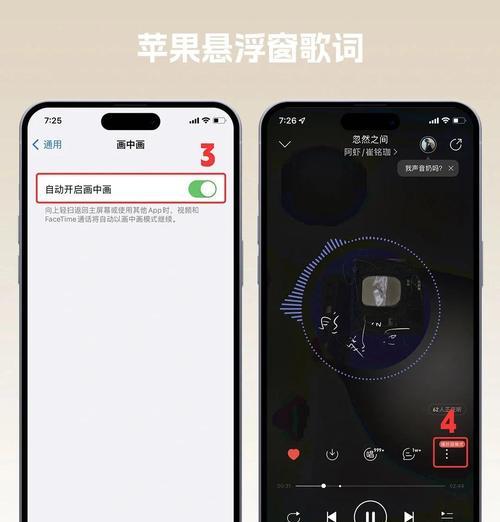
实用技巧
通过Siri开启或关闭悬浮球:你也可以设置Siri捷径来开启或关闭悬浮球功能,只需进入“快捷指令”应用进行相应设置即可。
自定义悬浮球菜单:即使不关闭悬浮球,你也可以对其进行自定义设置,以适应你的使用习惯。
通过以上步骤,你可以轻松关闭苹果手机上的悬浮球功能。如果你在操作过程中遇到任何问题,都可以参考以上内容进行解决。希望本篇教程对你有所帮助,让你的iPhone使用更加得心应手。
综合以上,希望这篇关于苹果手机悬浮球关闭的详细教程能够帮到你,让你轻松掌握如何操作。
版权声明:本文内容由互联网用户自发贡献,该文观点仅代表作者本人。本站仅提供信息存储空间服务,不拥有所有权,不承担相关法律责任。如发现本站有涉嫌抄袭侵权/违法违规的内容, 请发送邮件至 3561739510@qq.com 举报,一经查实,本站将立刻删除。!
本文链接:https://www.9jian.net/article-9464-1.html